Zusammenfassung:
Es gibt vier effektive Wege, wie Sie Ihren Microsoft Office 2013 Produktschlüssel finden können. Lesen Sie den Artikel bis zum Ende, um einen detaillierten Leitfaden für alle effektiven Möglichkeiten zu erhalten, den Office 2013-Produktschlüssel zu finden.
Es gibt mehrere Fälle, in denen Sie Ihren Microsoft Office 2013-Produktschlüssel verloren haben könnten. Microsoft hat strenge Regeln für den Zugriff der Benutzer auf den Produktschlüssel ihrer Office 2013-Edition entwickelt. Der Produktschlüssel ist lokal auf dem Computersystem gespeichert, auf dem das Produkt installiert wurde. Die Suche nach dem Office-Produktschlüssel ist jedoch nicht so einfach wie die Suche nach dem Windows-Schlüssel. Es gibt vier effektive Methoden, mit denen Sie Ihren Microsoft Office 2013-Produktschlüssel finden können. Folgen Sie dem Artikel bis zum Ende, um einen detaillierten Leitfaden für alle effektiven Methoden zum Auffinden des Office 2013-Produktschlüssels zu erhalten.
1. EaseUS Key Finder ausführen
EaseUS Key Finder wird als eine der intelligenten Lösungen zur Übertragung von Daten und Programmen ohne Neuinstallation des Programms für eine problemlose Erfahrung bezeichnet. Die bester produktschlüssel finder ermöglicht es den Benutzern, den Produktschlüssel von Microsoft Office 2013 leicht zu finden. Benutzer können einfach die Software öffnen und auf die Funktion "Product Key" klicken. Mit Hilfe dieser Funktion können Sie den Produktschlüssel nicht nur von Microsoft Office 2013, sondern auch von Adobe und Windows mit nur einer Version extrahieren.
Der EaseUS Key Finder ist mit allen Versionen von Microsoft Office kompatibel. Mit Hilfe der Software können Sie auch andere Funktionen ausprobieren, wie z.B. Browserkonten und Passwörter prüfen, 1000+ Software-Schlüsselnummern finden, WiFi-Code finden und vieles mehr. Die Software kommt auch mit der Unterstützung von SQL Server, Windows und Adobe.
Schritt 1. Starten Sie EaseUS Key Finder. Diese Software hat Ihre verschiedenen Lizenzcodes und Passwörter in Kategorien eingeteilt.
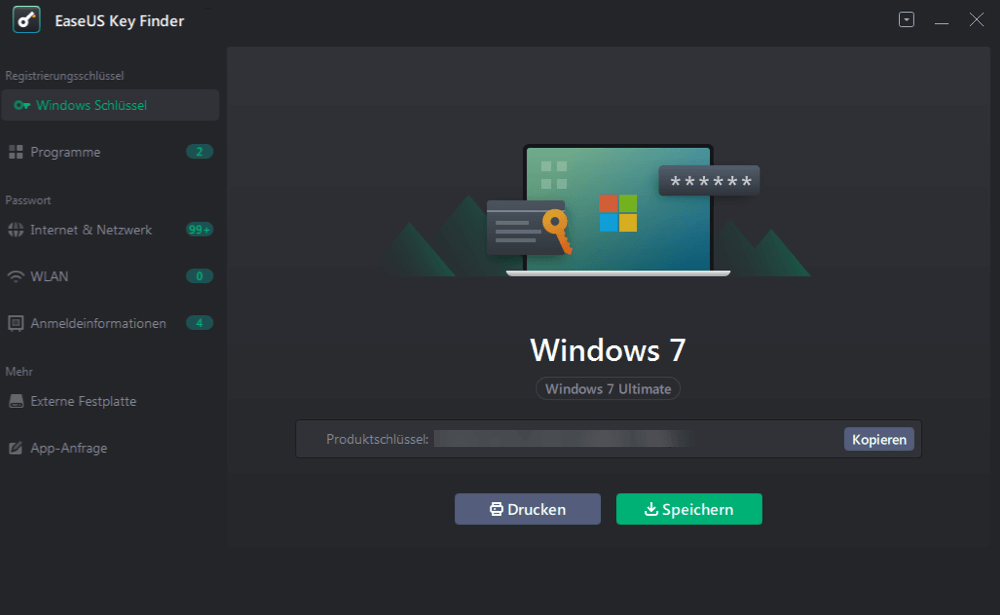
Schritt 2. Wählen Sie im linken Bereich aus, welche Produktschlüssel Sie speichern oder kopieren wollen. Zum Beispiel, wenn Sie den Code von Microsoft Office-Programme speichern wollen, wählen Sie "Programme" aus. Sie können auch die Passwörter von der Netzwerkverbindung und der Anmeldung einer Webseite speichern.
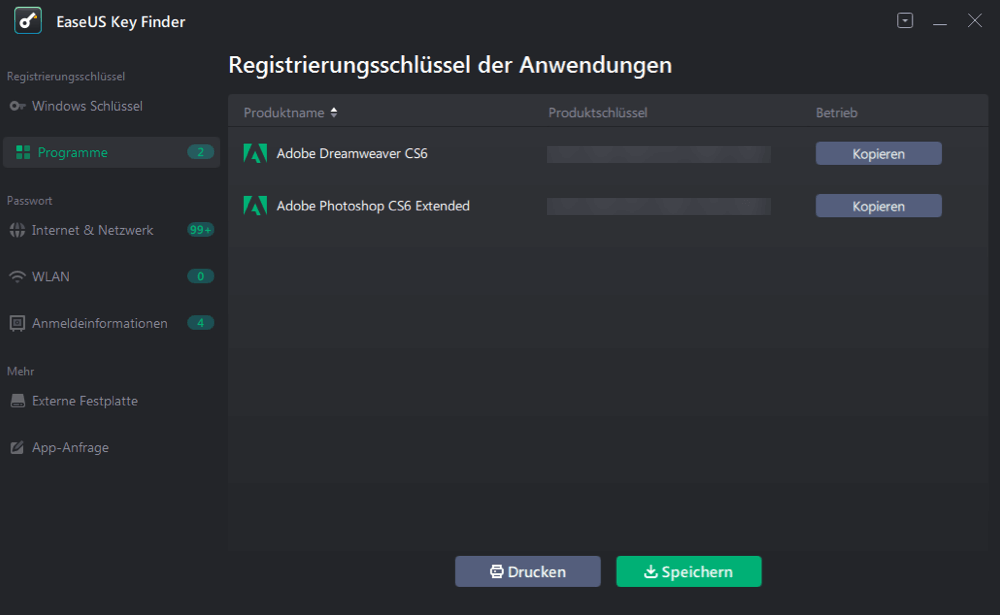
Schritt 3. Wählen Sie die Produktschlüssel aus. Sie können diese Keys einzeln kopieren, zusammen auf einem anderen Ort speichern oder drucken.
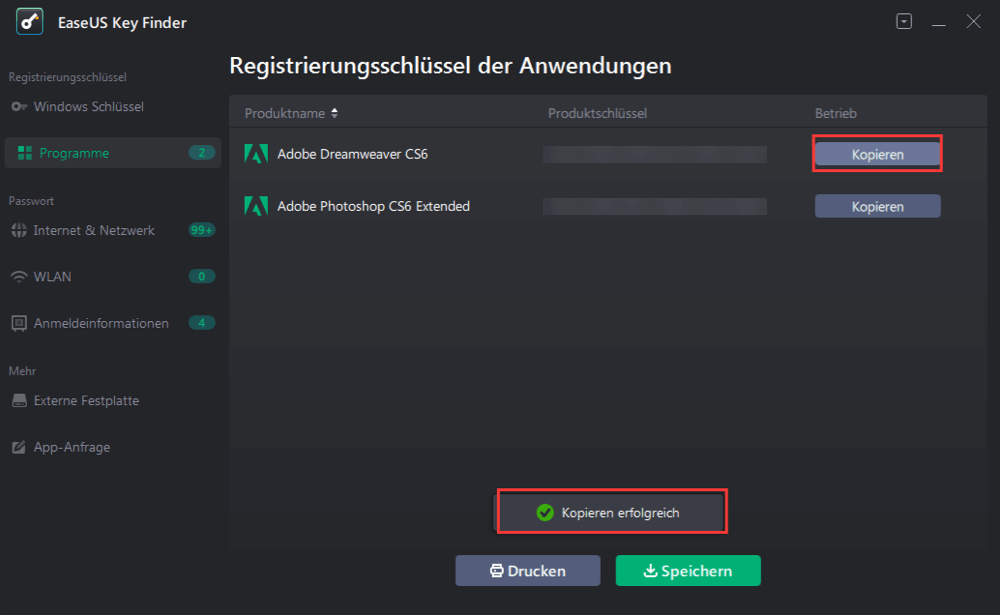
2. Mit CMD den Microsoft Produktschlüssel finden
CMD ist eine der anderen Methoden, die Sie bei der Suche nach dem Office 2013-Produktschlüssel unterstützen. Sie können einfach einige Befehle nach Ihren Bedürfnissen schreiben, um den Produktschlüssel zu extrahieren. Diese Methode funktioniert jedoch nur, wenn die letzten 5 Ziffern Ihres Microsoft Office 2013-Produktschlüssels auf Ihrem Computer gespeichert sind. Wenn der Produktschlüssel nicht lokal in Ihrem System gespeichert ist, wird diese Methode nicht funktionieren. Um den Microsoft Office 2013-Produktschlüssel mit CMD zu finden, folgen Sie den unten aufgeführten Schritten.
- Navigieren Sie zur Schaltfläche Start und suchen Sie nach dem Befehl CMD
- CMD mit Administratorrechten ausführen
- Geben Sie cscript "C:\Programme\Microsoft Office\Office15\OSPP.VBS" /dstatus ein, um den Produktschlüssel von Microsoft Office 2013 (64-Bit) zu extrahieren (Win64-Bit)
- Sobald Sie auf Enter klicken, wird der Produktschlüssel angezeigt
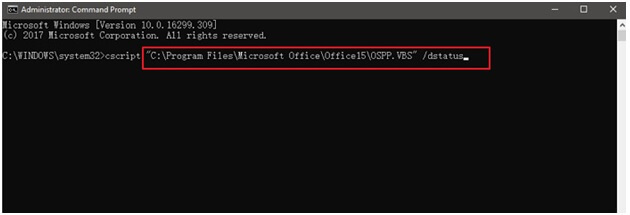
Wenn Sie den Produktschlüssel für die 32-Bit-Version von Office benötigen, geben Sie die folgenden Befehle ein:
- Microsoft Office 2013 (32-bit) (Win32-bit) : cscript "C:\Program Files\Microsoft Office\Office15\OSPP.VBS" /dstatus
- Microsoft Office 2013 (32-bit) (Win64-bit) : cscript "C:\Program Files (x86)\Microsoft Office\Office15\OSPP.VBS" /dstatus
3. Microsoft Office 2013 Produktschlüssel mit Powershell finden
Powershell ist eine weitere Methode, mit der Sie den Microsoft Office 2013 Product Key auslesen können. Die Schritte der Methode sind ähnlich wie der CMD-Prozess. Um den Produktschlüssel mithilfe von PowerShell wiederherzustellen, befolgen Sie die unten aufgeführten Schritte:
- Bevor Sie die Befehlszeile starten, öffnen Sie Notepad
- Geben Sie das Skript in den Notepad ein, wie im folgenden Text angegeben
function Get-MSOfficeProductKey {
param(
[string[]]$computerName = "."
)
$product = @()
$hklm = 2147483650
$path = "SOFTWARE\Microsoft\Office"
foreach ($computer in $computerName) {
$wmi = [WMIClass]"\\$computer\root\default:stdRegProv"
$subkeys1 = $wmi.EnumKey($hklm,$path)
foreach ($subkey1 in $subkeys1.snames) {
$subkeys2 = $wmi.EnumKey($hklm,"$path\$subkey1")
foreach ($subkey2 in $subkeys2.snames) {
$subkeys3 = $wmi.EnumKey($hklm,"$path\$subkey1\$subkey2")
foreach ($subkey3 in $subkeys3.snames) {
$subkeys4 = $wmi.EnumValues($hklm,"$path\$subkey1\$subkey2\$subkey3")
foreach ($subkey4 in $subkeys4.snames) {
if ($subkey4 -eq "digitalproductid") {
$temp = "" | select ComputerName,ProductName,ProductKey
$temp.ComputerName = $computer
$productName = $wmi.GetStringValue($hklm,"$path\$subkey1\$subkey2\$subkey3","productname")
$temp.ProductName = $productName.sValue
$data = $wmi.GetBinaryValue($hklm,"$path\$subkey1\$subkey2\$subkey3","digitalproductid")
$valueData = ($data.uValue)[52..66]
# decrypt base24 encoded binary data
$productKey = ""
$chars = "BCDFGHJKMPQRTVWXY2346789"
for ($i = 24; $i -ge 0; $i--) {
$r = 0
for ($j = 14; $j -ge 0; $j--) {
$r = ($r * 256) -bxor $valueData[$j]
$valueData[$j] = [math]::Truncate($r / 24)
$r = $r % 24
}
$productKey = $chars[$r] + $productKey
if (($i % 5) -eq 0 -and $i -ne 0) {
$productKey = "-" + $productKey
}
}
$temp.ProductKey = $productKey
$product += $temp
}
}
}
}
}
}
$product
}
- Sie müssen die Datei mit der Erweiterung ".ps1" auf dem Desktop speichern
- Bestimmen Sie, ob Ihr Microsoft Office 2013 auf 32-Bit oder 64-Bit läuft
- Öffnen und führen Sie die Powershell als Administrator aus
- Aktivieren Sie die Ausführung von lokalen Dateien, die nicht digital signiert sind. Sie können Set-ExecutionPolicy RemoteSigned eingeben, um die Richtlinie zu ändern
- Geben Sie den folgenden Befehl ein Import-Module C:\Users\Desktop\office.ps1; Get-MSOfficeProductKey. Ändern Sie den Pfad im obigen Befehl und geben Sie den Ordner mit dem Benutzernamen an, in dem Sie die Notepad-Datei '.ps1' gespeichert haben
- Wenn Sie die Punkte befolgt haben, wird der Produktschlüssel auf dem Bildschirm angezeigt.
4. Überprüfen des Produktschlüssels vom Microsoft-Konto
Sie können Ihren Microsoft Office 2013-Produktschlüssel ganz einfach über Ihr offizielles Microsoft-Konto finden. Mit dieser Methode können Sie den Produktschlüssel für alle Versionen finden. So finden Sie den Produktschlüssel:
- Besuchen Sie die offizielle Website von Microsoft und navigieren Sie zu Ihrem Konto
- Zeigen Sie unter den Lizenzinformationen Ihren Produktschlüssel an.
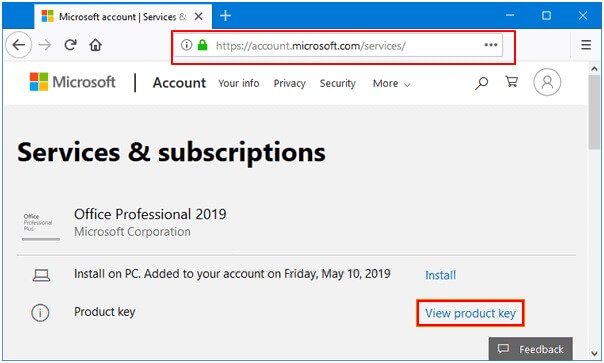
Sie können jedoch den Produktschlüssel von Microsoft Office 2013 sehen, wenn Sie das Produkt zuvor über Ihr offizielles Konto registriert haben. Wenn nicht, müssen Sie das Produkt aktivieren, indem Sie sich an das Microsoft-Supportteam wenden.
Schlussfolgerung
| EaseUS Key Finder | CMD-Methode | Windows-Powershell | Microsoft-Konto |
| Software von Drittanbietern | Verwendet spezifische Befehle von Nutzern | Ein komplexes Skript für den Produktschlüssel erforderlich | Vorherige Registrierung des Produkts erforderlich |
| Einfach zu bedienen | Komplexe Befehle erforderlich | Schwierig für neue Benutzer | Einfach und leicht auszuführen |
| Es sind sowohl kostenlose als auch kostenpflichtige Versionen verfügbar | Textbasierte Benutzeroberfläche | Textbasierte Benutzeroberfläche | Online-Methode zum Finden des Produktschlüssels |
Die oben genannten Methoden können verwendet werden, um den Microsoft Office 2013 Produktschlüssel zu finden. Sie können jede Methode verwenden, je nach Ihrer Bequemlichkeit. Um jedoch Zeit und Mühe zu sparen, würden wir dem Leser raten, die EaseUS Key Finder Software für eine problemlose Erfahrung zu wählen. Sie können einfach 2 Schritten folgen und den Produktschlüssel von Office 2013 mit Hilfe der Software erhalten. Sie erhalten auch technische Unterstützung durch das professionelle Team von EaseUS.
Weitere Artikel & Tipps:
-
Wie Sie Ihr Instagram-Passwort sehen - 3 vollständige Anleitungen
![Artikelschreiber]() Maria / 2025-09-15
Maria / 2025-09-15 -
Microsoft Office Produktschlüssel finden (Office 2007-2019)
![Artikelschreiber]() Markus / 2025-09-15
Markus / 2025-09-15
-
So finden/lösen Sie den Game Key für Epic Games (vollständige Anleitung)
![Artikelschreiber]() Maria / 2025-09-15
Maria / 2025-09-15 -
Windows 10 Passwort-Wiederherstellungstool [kostenlos und kostenpflichtig]
![Artikelschreiber]() Maria / 2025-09-15
Maria / 2025-09-15
